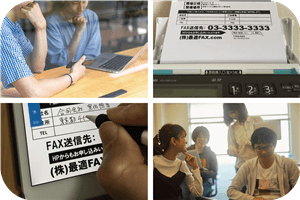今や、書類も画像もスマホで送るのが当たり前の時代。
「~の書類をFAXで送ってください!」
なんて言われても、FAX機なんてないし、そもそもFAXなんて使ったことないという方がほとんどではないでしょうか。
でも、まだまだFAXが使われている業界が多いのも事実…
テレワークや在宅勤務の導入で、急にFAXが必要になる場面が増えていると思います。
コンビニでもFAXの送受信はできますが、わざわざコンビニまで行くのも面倒ですよね。
そんな時に便利なのが、スマホの「FAXアプリ」。
FAXアプリを使えば、FAX機がなくてもインターネット環境とスマホさえあればFAXを送受信できます!




この記事では、おすすめのFAXアプリ8選をご紹介します。
おすすめFAXアプリ8選
それぞれ、実際に使ってみて分かった注意点もお伝えしますので、ぜひ参考にしてください。
どのように評価している??
なんでスマホでFAXが使えるの?


そもそも、なぜスマホは電話機なのに標準でFAXを使えないのでしょうか。
一般的なFAXの場合、FAX機でスキャンした原稿の画像データを電話回線を通して送ったり、受けたりすることができます。
しかし、FAXの通信方法は通話するときの通信方法とは違うので、FAX機にはFAX専用の通信装置が組み込まれています。
つまり、スマホでFAXが使えないのは、FAX専用の通信装置が搭載されていないからです。
では、なぜスマホでFAXが使えるアプリがあるのでしょうか?
それは、インターネット通信でFAXができるからです。
もう少し説明を加えると、スマホから原稿となる電子データをインターネット通信でFAX機の役割をするサーバーへ送ると、サーバーが原稿データをFAX用の画像データに変換し、FAX専用の通信方法で相手に送ってくれたり、また受信してくれるので、FAXを利用することができるのです。
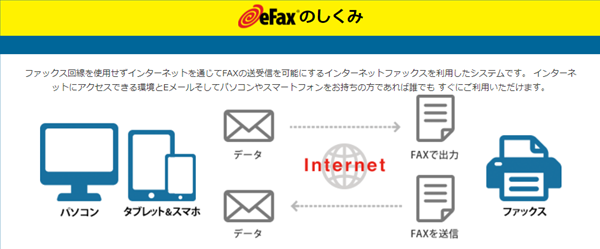
eFaxのしくみ(eFax公式サイトより)
このようなFAXを「インターネットFAX」といいます。
そして、スマホからカンタンに原稿データを送ったり受信したFAXを見ることができるようにしてくれるツールとして、アプリが提供されています。
ですから、ネット回線に接続されていて専用のアプリが使えるなら、iPhoneやAndroidスマホなどのモバイル端末だけでなく、電話機能がないiPadなどのタブレット端末でもFAXを利用することができます。


アプリがないとスマホでインターネットFAXは使えないの?
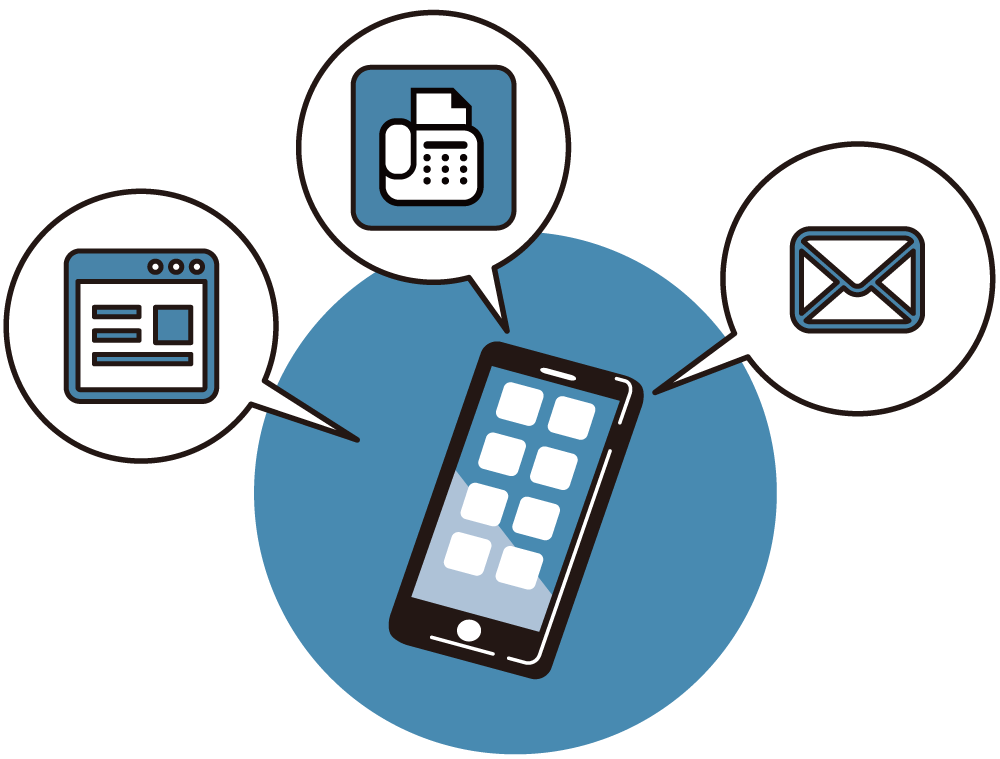


「インターネットFAX」をスマホで使う場合、アプリが必須というわけではありません。
一般的には次の3つのパターンで提供され、利用できるようになっています。
1つ目に、アプリに加えてウェブブラウザや電子メールなどの他の方法でも送受信できるパターンです。
PCをメインに利用したい方でもモバイル機器をメインに利用したい方でも、どんな方でもおススメです。
2つ目に、アプリを提供していないパターンの場合、一般的にウェブブラウザから操作して送受信ができますが、PC向けに作られてるとスマホでは見にくかったり操作しづらい可能性があります。
PCメインで利用したい方におススメです。
3つ目に、アプリに特化したサービスを提供しているパターンがあり、例えば「モバイルFAX」というサービスはアプリで申込、支払い、送受信が完結できるサービスとなっています。
モバイル機器だけで利用したい方におススメです。


インターネットFAXをアプリで使うメリット・デメリットは?
アプリを利用してインターネットFAXを利用することには、どんなメリット・デメリットがあるでしょうか。


アプリのメリット
- モバイル機器専用に作られているので、見やすく、操作しやすい
- カメラでスキャンして送ることができる
- ウェブサイトでマイページに移動する必要がないので、すぐにFAXが使える
FAXアプリの一番のメリットはスマホのカメラでスキャンできる点です。
わざわざスキャナーにセットしなくていいので、印刷された書類などの写真を撮ったらすぐに送ることができます。
スキャナーのように、文字をくっきりさせる加工をアプリが施してくれる機能が搭載されていると、手早くキレイに文書を送信することができます。


アプリのデメリット
- アプリやFAXデータでスマホのストレージを圧迫する
- アプリの完成度が低い場合がある
- 受信通知がない場合がある
FAXアプリの一番のデメリットはアプリのクオリティーは使うまでわからないことです。
突然送信がうまくいかなくなったり、通知が届かず受信に気が付かなかった、編集が思った通りに行かないなど、イメージしていた快適さとは程遠い完成度だと、せっかくお金を払ったのに無駄になってしまいます。
アプリストアのレビューも参考にできますが、たとえ良くても実際に使うまで自分のニーズに合っているかがわからないので、賭けに近いものがあります。


おすすめのFAXアプリ8選をご紹介
eFax(イーファックス)

「eFax」アプリ

| 料金(税込) | |
|---|---|
| 初期費用 | 1,100円 |
| 月額料金 | 月払いプラン:1,980円 3ヶ月プラン:5,346円 年払いプラン:19,800円 |
| 送信料 | 11円/1ページ(60秒) |
| 送信無料分 | 150ページ/月 |
| 受信料 | 11円/1ページ(60秒) |
| 受信無料分 | 150ページ/月 |
| 対応ファイル | |
| 送信 | PDF、DOC、XLS、PPT、JPG、GIF、TIFF、PNG、PSD |
| 受信 | |
| サービス環境 | |
| FAX番号の候補 | 62ヵ所の市外局番、050 |
| ナンバーポータビリティー | 非対応 |
| 受信FAX保存期間 | 1年間 |
| 海外の送受信 | 送信:対応 受信:対応 |
| アプリ | App Store Google Play |
| 本人確認書類 | 必要 |
| 支払方法 | クレジットカード、銀行振込、口座振替 |
| 無料トライアル | なし |
どんなアプリ?
「FAXの送信も受信も編集もぜんぶスマホでしたい」という方におススメなのが「eFax」アプリです。
eFaxアプリは、国内人気No.1のインターネットFAXサービス「eFax」利用者専用のアプリです。
eFaxアプリでは、FAXの受信・送信だけでなく、受信したFAXをアプリ内で編集することが可能。
例えば、テキストの追加や事前に登録しておいた署名を追加できるので、受信したFAXを印刷せずにスマホで編集して返信することができます。
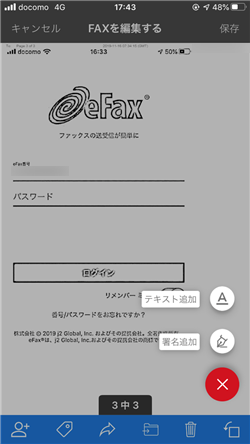
eFaxアプリの編集機能
-

-
eFaxの口コミ評判!使って分かった注意点から解約方法まで徹底解説
eFaxのウェブサイトより引用。 テレワークやリモートワークの推進に伴って注目されている「インターネットFAX」。 インターネットFAXの利用を検討する際、まず候補に挙がるサービスがeFax(イーファ ...
続きを見る
iOSとAndroidで利用できますが、アプリを利用するにはまずeFax公式サイトから有料プランの申し込みが必要です。
アプリの他に、ウェブブラウザとメールからも送受信が可能です。
eFaxの特徴は?
「地域が分かる市外局番のFAX番号を使いたい」という方におススメです!
eFaxの最大のメリットは、全国の市外局番でFAX番号を取得できるところです。
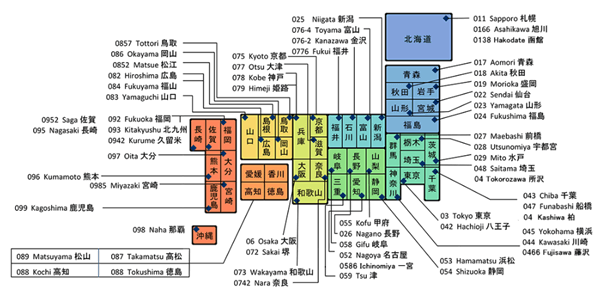
市外局番をこれほどカバーしているインターネットFAXはeFaxのみ!
eFaxは月額1,980円でFAXの送信・受信がどちらも150枚まで無料なので、よほどのヘビーユーザーでない限りこのプランで十分ではないでしょうか。
注意点は、受信無制限ではないところ。
FAXの受信がかなり多くなる方は、次に紹介するメッセージプラスを利用することをおすすめします。
メッセージプラス(Message Plus)
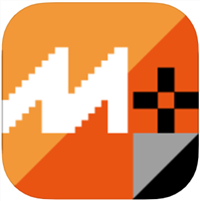
「メッセージプラス」アプリ

| 料金 | |
|---|---|
| 初期費用 | 月払い:1,100円 年払い:無料 |
| 月額料金 | 月払い:1,045円 年払い:10,450円 |
| 送信料 | 16円/1ページ |
| 送信無料分 | なし メッセージプラス同士は無料 |
| 受信料 | |
| 受信無料分 | 無制限 |
| 対応ファイル | |
| 送信 | PDF、DOCX、RTF、XLSX、PPTX、JPG、TIFF、PNG、TXT |
| 受信 | PDF、TIFF、PNG |
| サービス環境 | |
| FAX番号の候補 | 050 |
| ナンバーポータビリティー | 非対応 |
| 受信FAX保存期間 | 最新500件 |
| 海外の送受信 | 送信:非対応 受信:一部対応 |
| アプリ | App Store Google Play |
| 本人確認書類 | 必要 |
| 支払方法 | クレジットカード、銀行振込(年払いのみ)、口座振替(月払いのみ) |
| 無料トライアル | なし |
どんなアプリ?
「日本のビジネスユーズに向いているアプリを使いたい」という方におススメなのが「メッセージプラス」アプリです。
「メッセージプラス」アプリはインターネットFAX「メッセージプラス」利用者専用のアプリです。
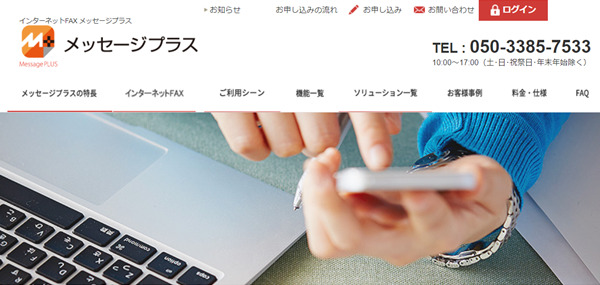
「メッセージプラス」アプリでは、FAXの受信・送信はもちろん、受信したFAXの編集も可能。
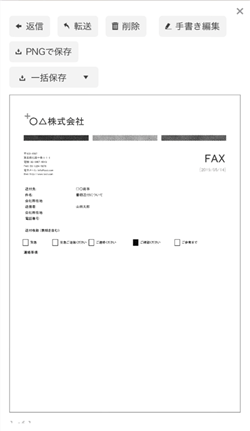
さらに、ユニークな機能が搭載されていて、「音声メッセージ(留守番電話)」機能を利用して、メッセージプラスの番号に届いた音声メッセージを聞くこともできます。
iOSとAndroidで利用できますが、アプリを利用するにはまずメッセージプラス公式サイトから有料プランの申し込みが必要です。
アプリの他に、ウェブブラウザとメールからも送受信が可能です。
メッセージプラスの特徴は?
「FAXを送信するよりも受信する方が多い」という方におススメです。
メッセージプラスは月額950円で受信は無制限に無料なので、FAXの受信が多い方向けと言えるでしょう。
一方、送信料金は15円/枚とeFaxより高いものの、メッセージプラス同士は送信も無料で無制限に送ることができます。
注意点として、番号は050から始まる番号しか選べません。
自分が住んでいる地域の市外局番を取得したい方はeFaxを選びましょう。
▼メッセージプラスアプリの詳しい使い方については以下のページを参考にしてください。
-
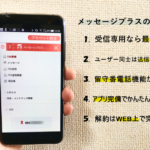
-
メッセージプラス(FAX)の口コミ評判!使って分かった注意点と使い方
インターネットFAXのメッセージプラス(Message+)についてお調べの皆さん。 受信が多いので、無制限で受信できるサービスがあるとイイな・・・ 日本製の高機能なインターネットFAXが使いたいな・・ ...
続きを見る
モバイルFAX

「モバイルFAX」アプリ

| 料金 | |
|---|---|
| 初期費用 | 無料 |
| 月額料金 | 980円 |
| 送信料 | 2ページまで:50ポイント/1ページ 3ページ以降:20ポイント/1ページ (1ポイント:約1円) |
| 送信無料分 | 50枚 |
| 受信料 | |
| 受信無料分 | 無制限 |
| 対応ファイル | |
| 送信 | PDF、DOC、XLS、JPEG、GIF |
| 受信 | |
| サービス環境 | |
| FAX番号の候補 | 050 |
| ナンバーポータビリティー | 非対応 |
| 受信FAX保存期間 | 180日間(最大1,500通) |
| 海外の送受信 | 送信:対応 受信:一部対応 |
| アプリ | App Store Google Play |
| 本人確認書類 | 必要 |
| 支払方法 | アプリ内課金 |
| 無料トライアル | あり |
どんなアプリ?
「アプリだけで申し込み・FAXの送受信まですべて完結させたい」方には「モバイルFAX」アプリがおすすめです。
iOSとAndroidで利用できます。
「モバイルFAX」アプリを使ってFAXを送受信するには、アプリ上で登録(月額980円)を済ませる必要があります。
アプリの他に、メールからも送受信が可能です。
モバイルFAXの特徴は?
「低価格で受信をメインに使いたい」方には「モバイルFAX」がおすすめです。
料金は月額980円で受信が無制限無料です。
送信はポイント購入制で2枚目まで50ポイント(50円)、3枚目以降1枚ごとに20ポイント(20円)となります。
ポイント購入費用
- 500ポイント:500円 = 約22ページ
- 1,100ポイント:1,100円 = 約52ページ
- 2,500ポイント:2,200円 = 約107ページ
「eFax」や「メッセージプラス」と比較して高いですが、料金はアプリ内で課金されるので支払いをスマホ代と一本化できるのがメリット。
ただし、取得できるFAX番号は050から始まる番号のみです。
スマホでFAX45(アプリなし)


| 料金 | |
|---|---|
| 初期費用 | 無料 |
| 月額料金 | 無料 |
| 送信料 | 45円/1ページ 送付状:5円 |
| 送信無料分 | なし |
| 受信料 | 受信不可 |
| 受信無料分 | |
| 対応ファイル | |
| 送信 | PDF、JPG、PNG |
| 受信 | |
| サービス環境 | |
| FAX番号の候補 | |
| ナンバーポータビリティー | |
| 受信FAX保存期間 | |
| 海外の送受信 | 送信:非対応 |
| アプリ | なし |
| 本人確認書類 | 必要なし |
| 支払方法 | クレジットカード (チャージ式) |
| 無料トライアル | あり |
スマホでFAX45の特徴は?
「スマホでFAX45」はウェブブラウザでのみ提供されているサービスなのでアプリはありませんが、スマホでFAXの送信だけしたい方にはとても便利なサービスです。
初期費用・月額料金・会員登録すべて不要ですので、使いたいときだけ気軽に利用することができます。
料金は送信が1ページ45円(税込)、送付状はたった5円で添付できます。
他のFAX送信サービスでよくあるように、事前にポイントをまとめて購入する必要もなく、使った分だけ支払えばOK!

コンビニ(50円/1ページ)よりも安い料金でFAXが送信できるので、ときどきFAXを送信だけできればいいという方には非常におすすめです。
使い方はとっても簡単。
スマホでFAX45の送信ページにアクセスして、原稿をアップロード、宛先FAX番号を入力、クレジットカード決済をするだけです。
ただし、FAXの受信はできません。
FAXを受信したい方はeFax、メッセージプラス、モバイルFAXのいずれかを使いましょう。
ポケFAX(ポケファックス)
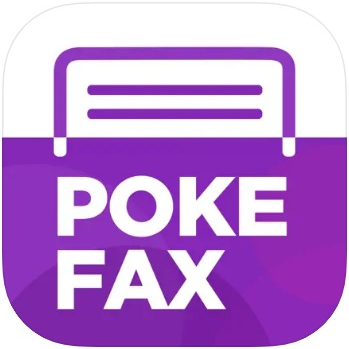
「ポケFAX」アプリ

| 料金 | |
|---|---|
| 初期費用 | 無料 |
| 月額料金 | 無料 |
| 送信料 | 無料プラン:キャリアの通話料に依存 ポイントプラン:約10~12円 |
| 送信無料分 | なし |
| 受信料 | |
| 受信無料分 | 無制限 |
| 対応ファイル | |
| 送信 | PDF、DOC、XLS、PPT、JPG、GIF、TIFF、PNG |
| 受信 | |
| サービス環境 | |
| FAX番号の候補 | 050 |
| ナンバーポータビリティー | 非対応 |
| 受信FAX保存期間 | |
| 海外の送受信 | 送信:対応 受信:対応 |
| アプリ | App Store Google Play |
| 本人確認書類 | 不要 |
| 支払方法 | アプリ内課金 |
| 無料トライアル | なし |
どんなアプリ?
「必要な時だけ低価格で頼れるFAXが欲しい」という方におススメなのが「ポケFAX」アプリです。
ポケFAXアプリは、通信事業やアプリ開発を行っている株式会社SoftBay(株式会社 SBCyberpass)が運営しているアプリです。
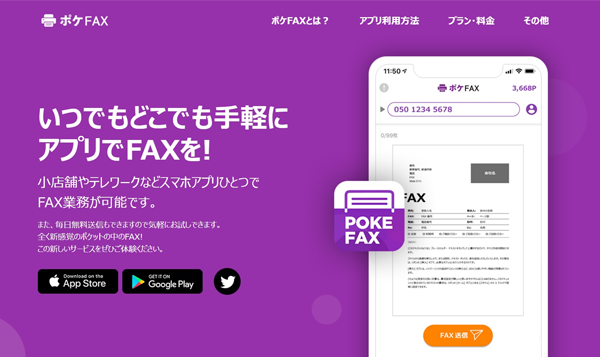
ポケFAXアプリは、電話番号をSMS認証で登録してすぐに使い始めることができます。
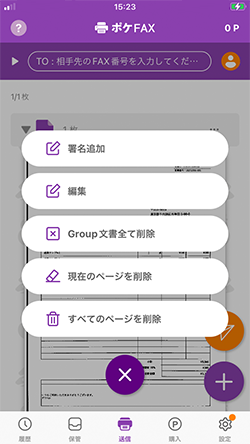
ポケFAXアプリの機能
無料とは思えないほど機能が充実しており、説明が丁寧でわかりやすいのでFAXアプリ初心者に向いています。
iOSとAndroidで利用でき、利用するにはアプリ内から電話番号の登録が必要です。
アプリの他に、メールで受信することが可能です。
ポケFaxの特徴は?
「無料でFAX1枚送りたい」という方におススメです!
ポケFaxの最大のメリットは、無料で1ページのFAXを送り放題で使えるところです。
送付状が不要なら、無料でFAX送信ができるので、何かの注文や個人間のやり取りには十分使えます。
ただし、ポケFAXの利用料が無料になっているものの、電話発信をするためキャリアの通話料がかかることになります。
もし「かけ放題」や「5分無料」などの通話プランに入っていないなら、通常の通話料がかかりますが、入っているなら追加で費用はかかりませんので実質無料と言えます。
もし、一度に数ページを送信したい、受信もできるようにしたいなら、アプリ内課金でクレジットを追加することで利用することができます。
Snapfax(スナップファックス)
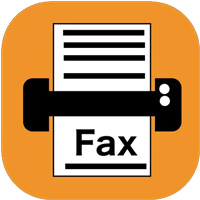
「Snapfax」アプリ

| 料金 | |
|---|---|
| 初期費用 | 無料 |
| 月額料金 | 無料 |
| 送信料 | 国内送信:0.8クレジット/1ページ |
| 送信無料分 | 1クレジット |
| 受信料 | |
| 受信無料分 | なし |
| App内課金 | |
| 送信 | 4 FAXクレジット:300円 20 FAXクレジット:1,200円 50 FAXクレジット:3,000円 200 FAXクレジット:7,000円 1000 FAXクレジット:30,000円 |
| 受信 | 50ページ/月:US$9.95 50ページ/年:US$99.50 100ページ/月:US$12.95 100ページ/年:US$129.50 500ページ/年:US$39.95 500ページ/月:US$399.50 |
| 対応ファイル | |
| 送信 | PDF、JPG、GIF、PNG |
| 受信 | |
| サービス環境 | |
| FAX番号の候補 | |
| ナンバーポータビリティー | 非対応 |
| 受信FAX保存期間 | |
| 海外の送受信 | 送信:対応 受信:対応 |
| アプリ | App Store Google Play |
| 本人確認書類 | 不要 |
| 支払方法 | アプリ内課金 |
| 無料トライアル | あり |
どんなアプリ?
「1枚だけ無料で送信したい!」という方におススメなのが「Snapfax」アプリです。
Snapfaxアプリは、カナダに本拠地を置くエクストラコム社が運営しているアプリです。
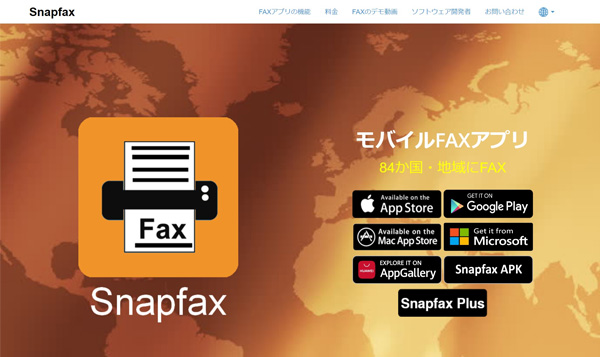
Snapfaxアプリの公式サイト
同社では、台湾向けの「Snapfax」のようなアプリ「FAX886」や香港向けの「FAX852」等もリリースしており、海外にも積極的にFAXサービスを提供しています。
Snapfaxアプリは、GoogleまたはAppleのアカウントを登録することで使い始めることができます。
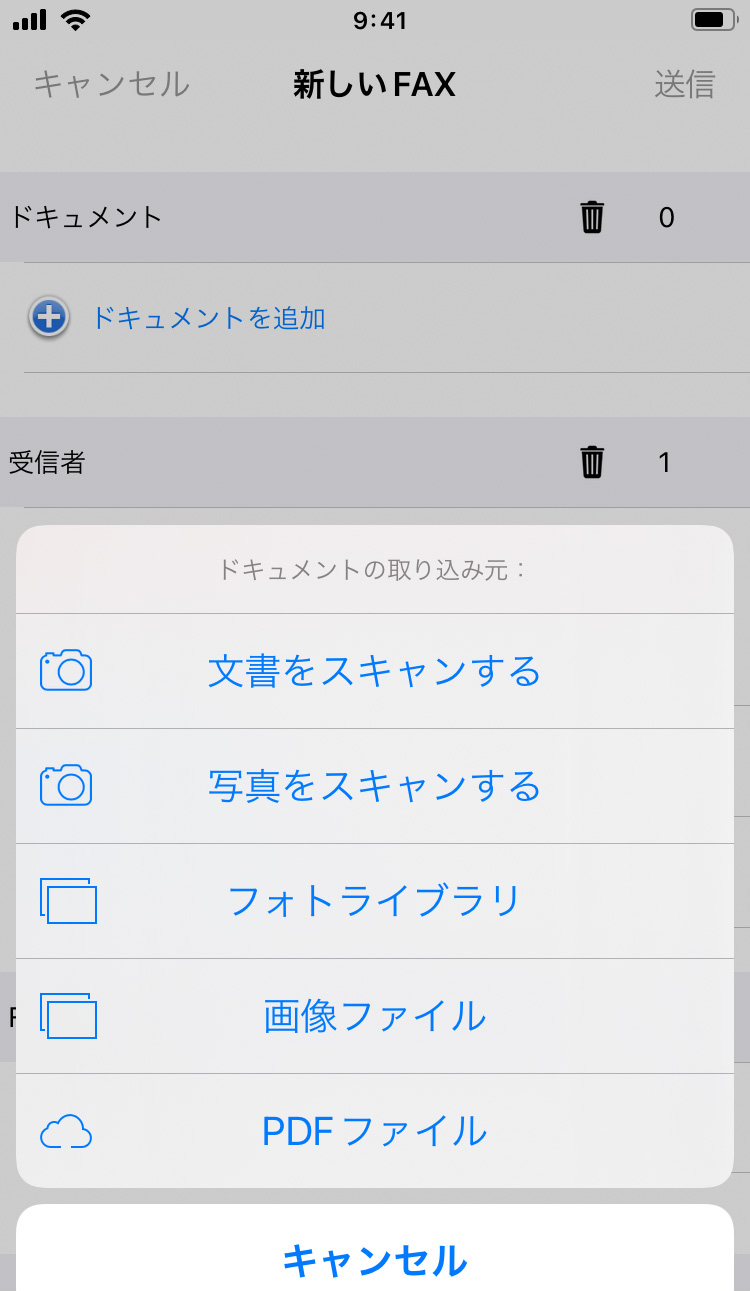
Snapfaxアプリの画面サイト
登録すると無料で1クレジットがもらえるので、すぐに1枚だけ送りたいというユーザーに向いています。
基本的な機能は送信のみとなり、日本国内なら1ページ0.8クレジットで送信できます。
クレジットには有効期限がないので、万が一の予備で登録しておくのもありかもしれません。
iOSとAndroidなどのモバイルアプリだけでなく、PCのソフトも提供されているので、クレジットはデバイスに関係なく共通で利用できるものとなります。
受信は、アメリカまたはカナダのFAX番号が付与され、送信されたFAXを登録先のメールアドレスに転送するという仕組みなので、アプリでは閲覧することができません。
そして、アプリ内課金はなく、公式サイトからオーダーしてUSドルでの支払いとなります。
Snapfaxの特徴は?
「どうしても無料でFAX1枚送りたい」という方におススメです!
Snapfaxの最大のメリットは、登録するだけで1ページの送信クレジットが付与されるところです。
それで、1ページだけどうにかして送りたい、他のFAXアプリの無料分を使ってしまったので他の方法で1枚どうにか送りたい、といった応急処置的な方法で使うことができるでしょう。
アプリ内課金でクレジットを購入し追加することができますが、50クレジット以上でオーダーすれば1枚当たりがコンビニ(1枚送信50円)よりも安くなるという計算になります。
FAX.PLUS
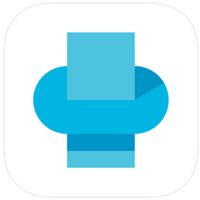

おすすめポイント
- 登録が簡単!
- 登録後10枚まで無料で送信できる
- PCからも使える
注意点
- 受信はできない(受信したい場合は有料プラン)
- 基本的にサービスはすべて英語
どんなアプリ?
アプリはすべて英語表記ですが、それほど難しい単語は出てきません。
英語さえある程度理解できれば、登録は簡単、無料で送信できる海外のFAXサービスの中では使い方も一番わかりやすいと思います。
FAX.PLUSの特徴は?
「FAXの送信が1度または数回だけしたい」という場合には、「FAX.PLUS」アプリがおすすめ。
FAX.PLUSは、スイスのジュネーブに本社を置く「Alohi SA」という会社が提供しているFAXアプリです。
基本的に有料のサービスですが、登録後10枚までは完全無料でFAXが送信できます。
有料プランに申し込めば受信も利用できますが、トラブル時のサポートなどは日本向けに提供されているインターネットFAXを使う方がスムーズに進むのでそちらをご検討ください。
興味のある方は以下のページを参考に使ってみててはいかがでしょうか。
-
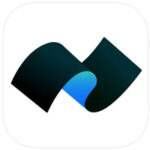
-
FAX.PLUSレビュー!使って分かった注意点と使い方
FAXくんインターネットFAXって月額料金がかかったり、使えるまで時間かかったりするものだよね?無料で使えたりしないかなぁ。 それなら、アカウントを取ればすぐに使えるFAX.PLUSがあるにゃんよ~。 ...
続きを見る
FAX.de Fax-it! (Free Fax)
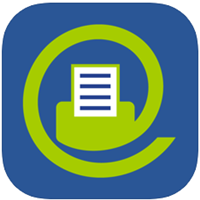

おすすめポイント
- 登録不要
- 1日1枚無料で送信できる
注意点
- PCからは無料で使えない
- 1日1枚以上送信したい場合は有料
- 受信はできない
- 基本的にサービスはすべて英語かドイツ語
どんなアプリ?
「FAX.de Fax-it!」アプリでは、登録不要で1日1枚FAXを無料で送信できます。
1日2枚以上送信するには、アプリ内課金で料金を支払って利用できます。
iOS でもAndroid でも利用可能です。(Android版のアプリ名は「PC-FAX.com Free Fax」です)
FAX.de Fax-it!の特徴は?
毎日1枚送信するなら、最大で「1か月31枚無料」で送信できるので、使い方によってはFAX.PLUSアプリよりもずっとお得に使えます。
でも、「あくまで1日1回まで無料」なので注意してください。
例えば「送付状」をつけてFAX送信したい場合は2枚になるので無料では送信できません。
また、受信がしたい場合は公式サイトから有料プランに申し込む必要がありますが、そもそも日本のFAX番号が取得できません。
受信が必要なら「eFax」「メッセージプラス」など日本向けのサービスを使うことをおススメします。
-

-
FAX.de Fax-it!(PC-FAX.com FreeFax)レビュー!使い方と注意点
このページでは、1日1枚無料でFAXが送信ができるインターネットFAXアプリ「FAX.de Fax-it!」(Android版:PC-FAX.com Free Fax)について解説しています。 実際に ...
続きを見る
アプリ比較表


FAXアプリの比較
(横スクロール可)
eFax | メッセージプラス | モバイルFAX | スマホでFAX45 | ポケFAX | Snapfax | FAX.PLUS | FAX de FAX-it! | |
|---|---|---|---|---|---|---|---|---|
| AppStore (iOS) | ○ | ○ | ○ | × | ○ | ○ | ○ | ○ |
| 星 (評価数) | 2.3 (321) |
2.8 (21) |
3.0 (77) |
- | 4.5 (2.3千) |
4.7 (11) |
4.2 (171) |
4.3 (462) |
| Google Play (Android) | ○ | ○ | ○ | × | ○ | ○ | ○ | ○ |
| 星 (評価数) | 3.6 (1.51万) |
3.2 (33) |
3.3 (138) |
- | 4.4 (170) |
4.5 (6.4千) |
4.0 (1.75万) |
3.9 (4.3千) |
| 受信通知 | ○ | ○ | ○ | - | ○ | - | - | - |
| 送付状作成 | ○ | ○ | × | × | × | × | ○ | × |
| 連絡先連携 | ○ | × | × | - | ○ | ○ | ○ | ○ |
| 編集機能 | ○ | ○ | × | - | ○ | ○ | ○ | × |
| カメラスキャン | ○ | × | × | - | ○ | ○ | ○ | ○ |


まとめ
以上、スマホでFAXができるおすすめのFAXアプリ8選をご紹介しました。
おすすめFAXアプリ8選


ポケFAX が最もおすすめです。
ポケFAXは毎日1ページだけが通話料を使用して送信できるサービス。

送信に特化した スマホでFAX45 がおすすめです。
アプリではありませんが、送りたいときに気軽に送ることができるサービスです。

日本向けに提供されている eFax、メッセージプラス の中かがおススメです。

この中では、「eFax(イーファックス)」が最もおすすめ。

eFax公式サイトより
eFaxは月額1,980円で送信・受信とも150枚まで無料。
全国47都道府県の市外局番をカバーしているので、自分の住んでいる場所の市外局番を取得できます。
オンライン申し込み後すぐにFAX番号が発番され、使い始めることができます。
総合力No.1の、これを選んでおけば間違いない!といえるサービスです。
▼eFaxを実際に使ってみたレビューはこちら
-

-
eFaxの口コミ評判!使って分かった注意点から解約方法まで徹底解説
eFaxのウェブサイトより引用。 テレワークやリモートワークの推進に伴って注目されている「インターネットFAX」。 インターネットFAXの利用を検討する際、まず候補に挙がるサービスがeFax(イーファ ...
続きを見る
▼インターネットFAX比較ランキングはこちら